
发布时间:2020-12-10 13: 45: 58
作为一款功能强大的音频编辑软件,GoldWave 6自然能做许多音频效果。如分离立体音频的左右声道,将左右声道音频分割为单轨音频。
介绍GoldWave中文版分离立体音频左右声道时,小编会从不同方法来操作,通过对比操作来为大家介绍具体操作步骤。
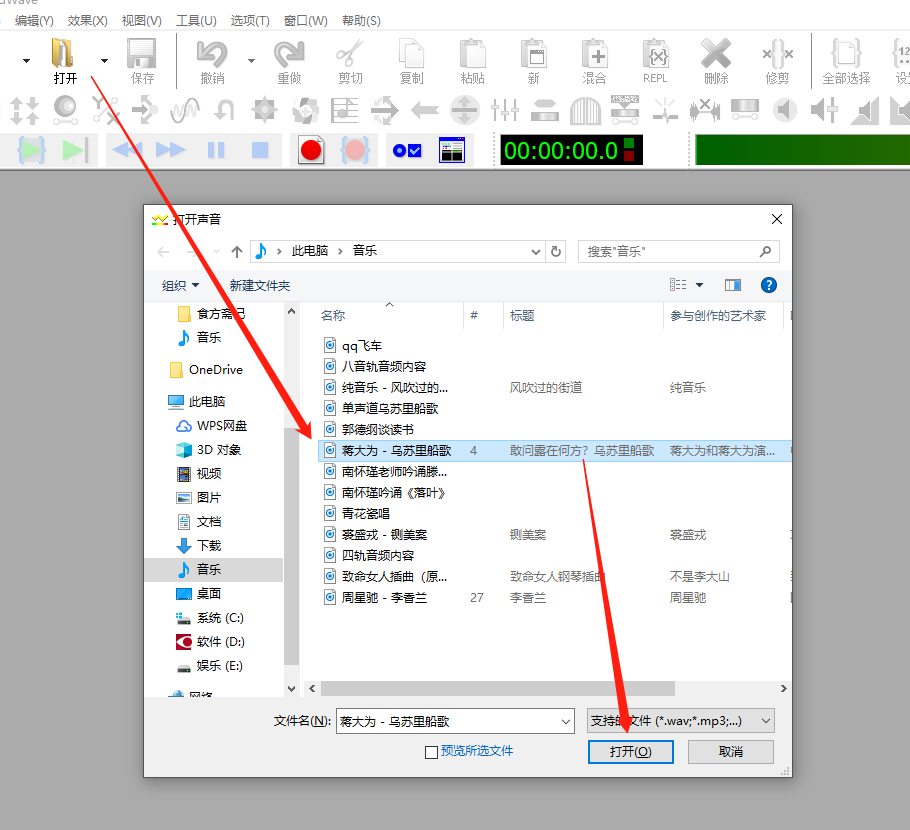
既然要分离左右声道音频,首先要通过GoldWave中文版打开双声道音频。如图一操作。
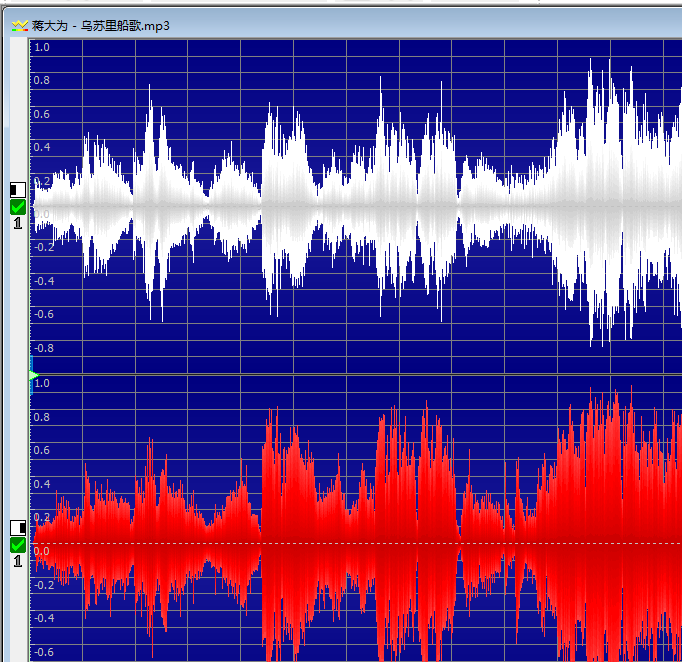
音频在GoldWave中文版打开后,在音频显现窗口左端可见两个绿色对勾标记。操作者结合软件控制台显示窗口便可知两个绿色对勾分别控制着哪个声道。
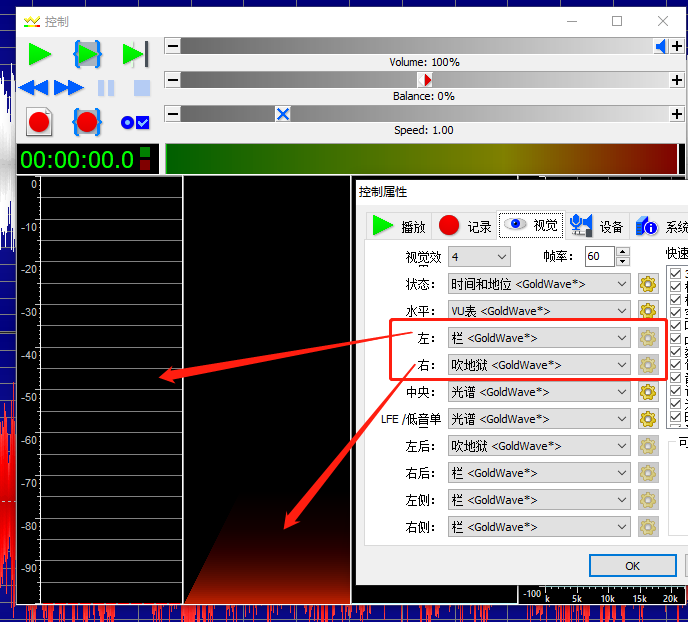
如图三,利用GoldWave中文版控制台显示窗口所呈现效果来标注左右声道。故设置左声道显示为“栏”效果,右声道显示“吹地狱”效果。勾选或取消绿色对勾,播放音频时显示上述哪种效果,即对应什么声道。如下图所示。
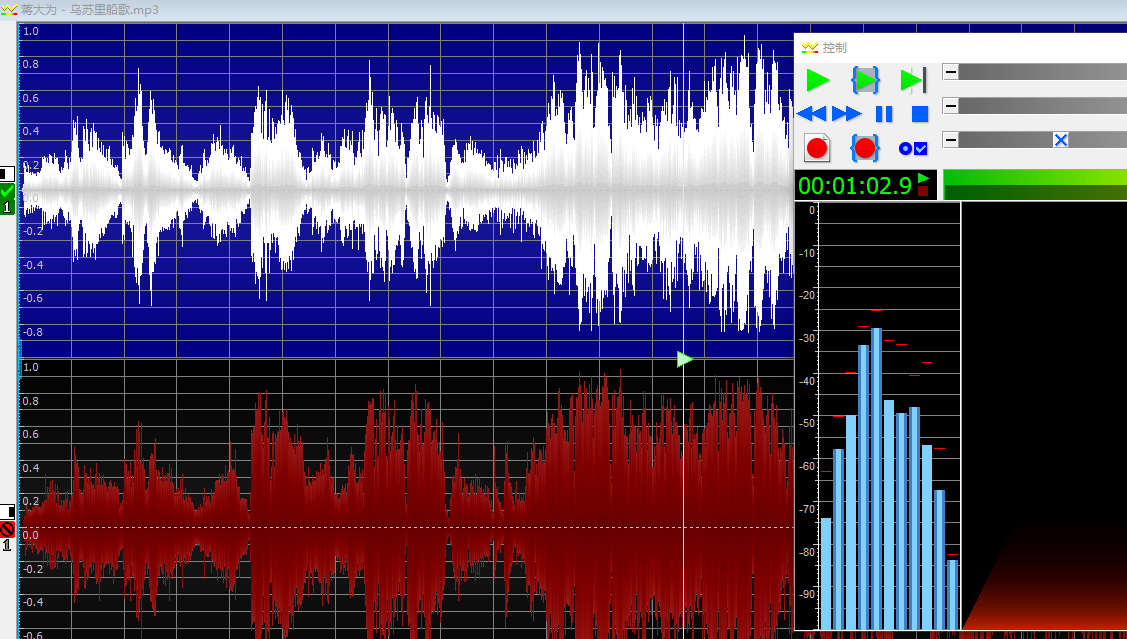
依图二图三步骤,将GoldWave中文版音频窗口中下方绿色对勾取消勾选,点击播放,效果如图四显示,即上方为左声道,反之则为右声道。
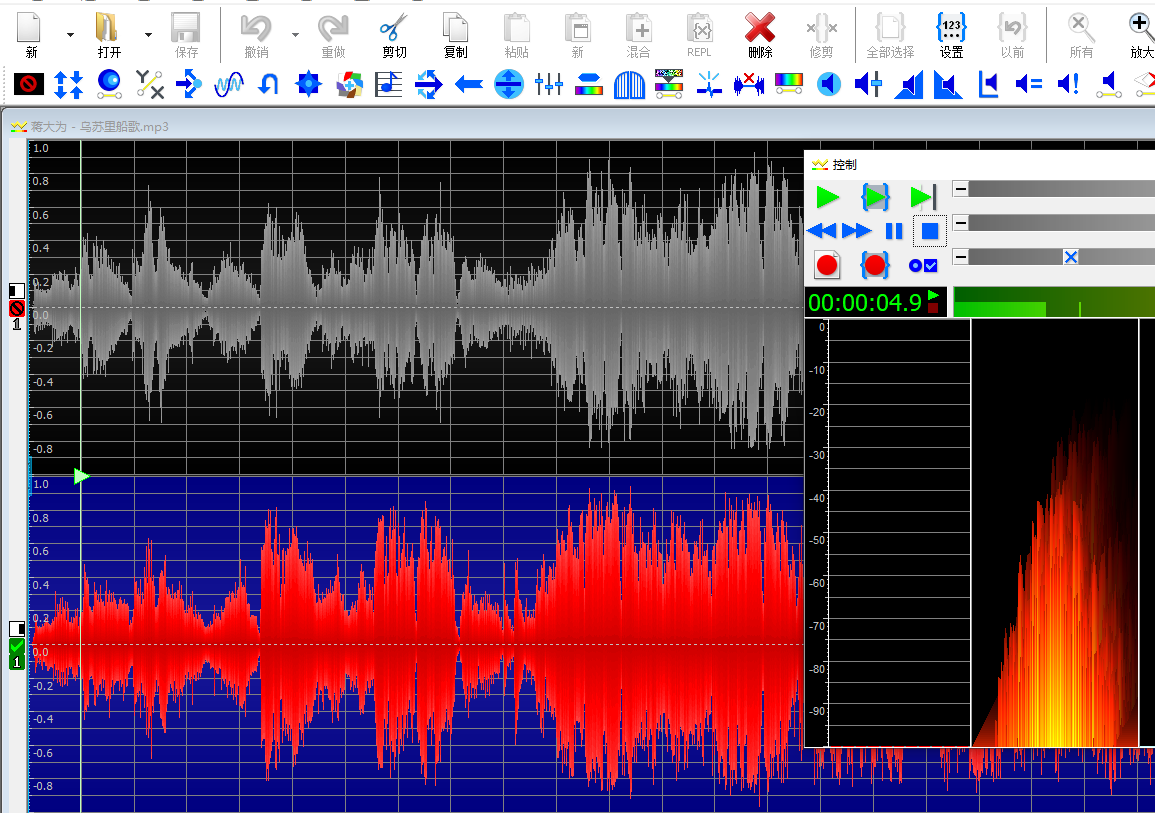
图五操作与图四反之,除此种方法外,有一种更直观选择左右声道的方法,结果与此相同。

通过GoldWave中文版“编辑——渠道”路径设置,其中已标注“左/右”声道。后面也有相对应的快捷方式,即左声道“shift+Ctrl+L”,右声道“shift+Ctrl+R”。结果与上面直接在音频窗口勾选相同。被选中时,呈可操作状态。不被选中时,呈黑色不可操作状态,如下图。
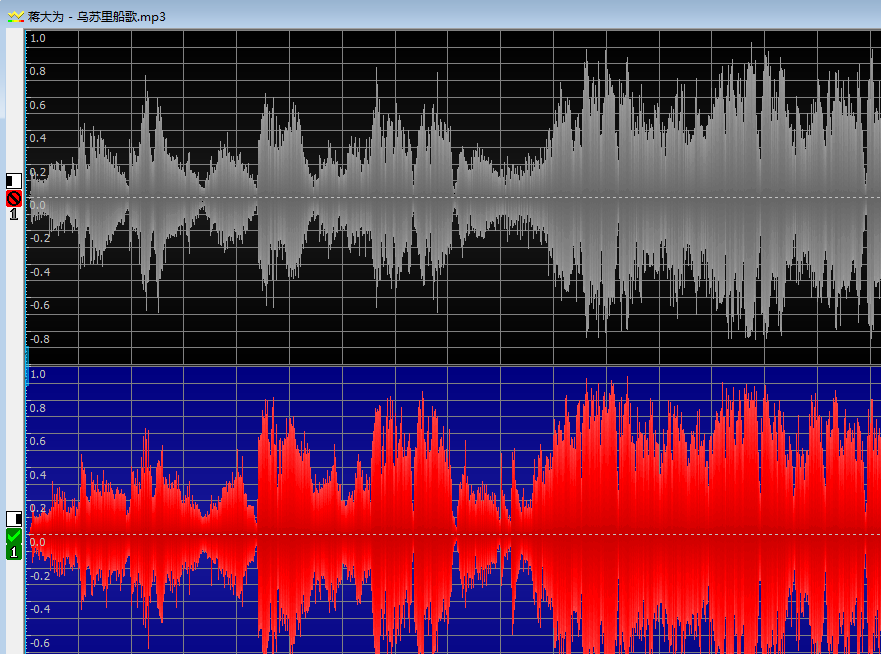
欲通过GoldWave中文版将左右声道分开,必选中其中一个声道,复制/剪切到一个新建空白音频内容中去。如下图。
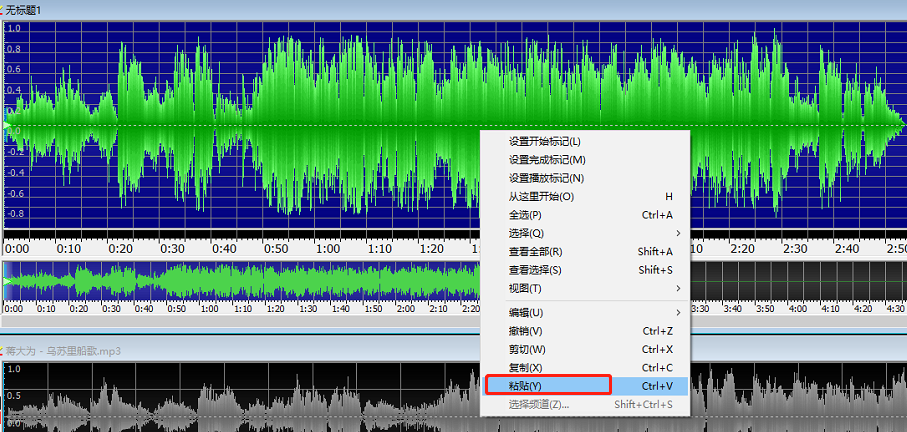
在GoldWave中文版新建一个空白单频音频文件,将图七中右声道剪切,在新建的空白单频文件内粘贴,再做最后的整理工作,修剪,保存。便将左右声道分离干净。
简单总结,开篇小编先介绍了GoldWave中文版如何选中单独声道,方法有三。即,方法一,直接在音频窗口左侧取消或勾选绿色对勾;方法二,软件菜单路径“编辑——渠道”进行选择;方法三,快捷键。分离时需新建单频空白音频文件,将选中的声道粘贴到空白单频文件,再修剪保存即可。
作者:李大山
展开阅读全文
︾